-
宏基笔记本重装系统方法
- 2017-04-19 05:00:02 来源:windows10系统之家 作者:爱win10
现在不少的宏基笔记本自带的是win8操作系统,但是我们又使用不习惯,就只能宏基笔记本重装系统了。那么要如何宏基安重装系统呢?来,来,来,跟着来学习啦!
win7是目前最稳定最流行的操作系统了,有个朋友想要宏基笔记本重装系统win7。这里就以光盘宏基笔记本安重装系统为例,讲解一下宏基安重装系统过程。
宏基笔记本重装系统前提准备:
1、一个刻录好的光盘
2、下载win7系统镜像文件
宏基笔记本重装系统图解教程:
1、把光盘放入电脑中,然后重启电脑。
2、接着在电脑出现LOGO,按F2进入Bios设置。
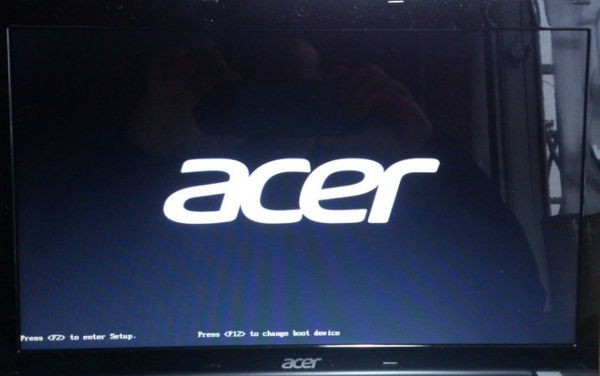
宏基笔记本重装系统界面1
3、使用上下方向键“↑,↓”
将光标移至“TSSTcorp CDDVDW TS-L633C”,回车
(这是电脑中的光驱的选项),如下图所示:

宏基笔记本重装系统界面2
4、在BOOT中设置光盘为第一启动项,然后保存并退出。
5、电脑自动重启进入光盘,我们选择安装系统到硬盘第一分区。开始宏基重装系统了。

宏基笔记本重装系统界面3
6、接着就是电脑重启并拷贝安装系统的过程了,等待宏基安重装系统的完成。
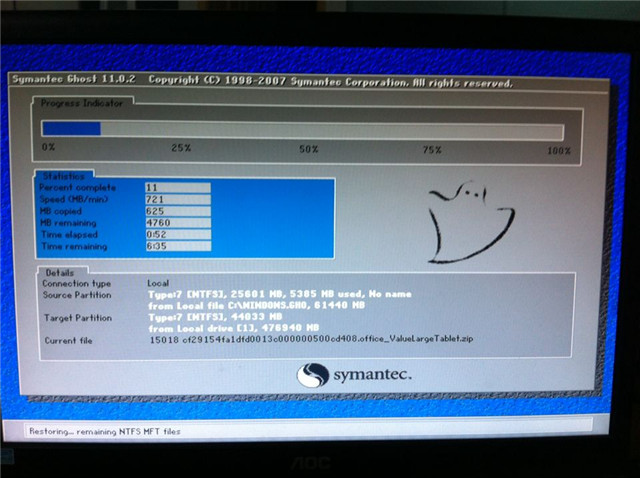
宏基笔记本重装系统界面4

宏基笔记本重装系统界面5
7、最后就能进入系统桌面了,证明宏基笔记本安重装系统就完成了。
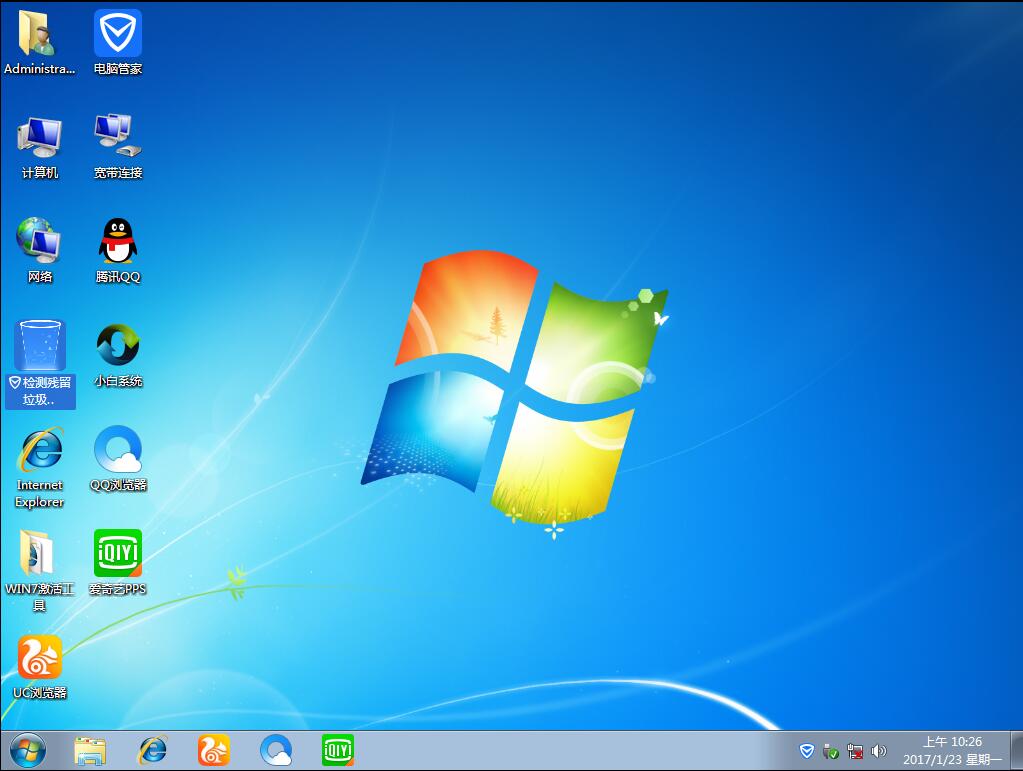
宏基笔记本重装系统界面6
宏基笔记本重装系统的过程就是如此简单,你学会了吗?
猜您喜欢
- 电脑打不出字怎么办,小编告诉你电脑打..2018-06-30
- windows7旗舰版激活密钥方法2017-02-23
- 手把手教你雨林木风64系统怎么安装..2017-06-17
- 装机吧重装系统win102019-11-25
- 新萝卜家园ghost win7 32推荐下载..2016-11-27
- 计算机怎么激活windows7系统2022-11-12
相关推荐
- 如何面对WindowsXP的退役 2014-11-06
- 系统之家硬盘安装win10系统教程.. 2016-11-16
- 微信电脑客户端聊天记录存在哪里.. 2020-11-10
- win7系统如何修改MAC地址图文教程.. 2015-04-23
- 联想win8纯净版ghost推荐下载.. 2017-01-05
- 0xC004C060,小编告诉你激活Office时出.. 2018-03-12





 系统之家一键重装
系统之家一键重装
 小白重装win10
小白重装win10
 雨林木风win10系统下载64位企业版v201712
雨林木风win10系统下载64位企业版v201712 火狐浏览器(FireFox)23版 v23.0官方版
火狐浏览器(FireFox)23版 v23.0官方版 系统之家win10最新64位万能专业版v2023.04
系统之家win10最新64位万能专业版v2023.04 深度技术ghost win10 x86 企业版v201606
深度技术ghost win10 x86 企业版v201606 魔法猪 ghost win8.1 32位 专业版201512
魔法猪 ghost win8.1 32位 专业版201512 MSKeyViewer Plus v2.2.5绿色汉化版(微软软件密钥查看工具)
MSKeyViewer Plus v2.2.5绿色汉化版(微软软件密钥查看工具) 雨林木风Ghos
雨林木风Ghos 深度技术Ghos
深度技术Ghos uc浏览器绿色
uc浏览器绿色 雨林木风Ghos
雨林木风Ghos 系统之家Ghos
系统之家Ghos 深度技术Win1
深度技术Win1 番茄花园win7
番茄花园win7 小白系统 gho
小白系统 gho 深度技术win1
深度技术win1 哎呀游戏浏览
哎呀游戏浏览 番茄花园 gho
番茄花园 gho 粤公网安备 44130202001061号
粤公网安备 44130202001061号